使用录屏软件录制PPT课程的步骤
- 格式:docx
- 大小:506.77 KB
- 文档页数:8
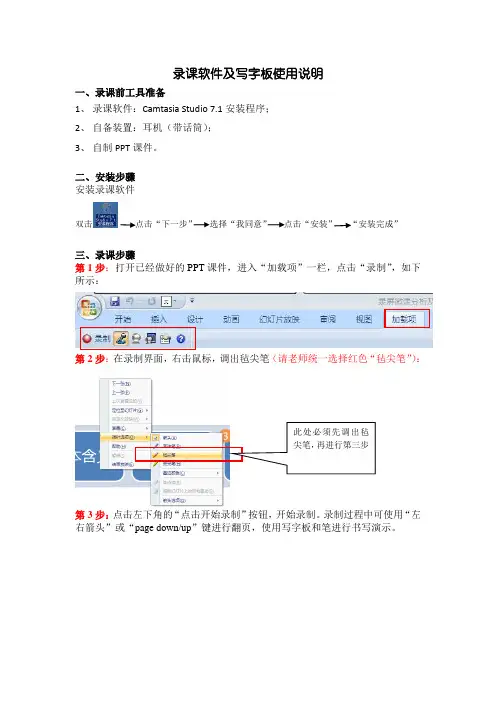
录课软件及写字板使用说明
一、录课前工具准备
1、 录课软件:Camtasia Studio 7.1安装程序;
2、 自备装置:耳机(带话筒);
3、 自制PPT 课件。
二、安装步骤 安装录课软件
双击
点击“下一步”
选择“我同意” 点击“安装” “安装完成”
三、录课步骤
第1步:打开已经做好的PPT 课件,进入“加载项”一栏,点击“录制”,如下所示:
第2步:在录制界面,右击鼠标,调出毡尖笔(请老师统一选择红色“毡尖笔”):
第3步:点击左下角的“点击开始录制”按钮,开始录制。
录制过程中可使用“左
右箭头”或“page down/up ”键进行翻页,使用写字板和笔进行书写演示。
第4步:录制完成,连续按两次esc 键保存文件,操作步骤如下所示。
在保存文件的过程中,请老师选择按照以上红色方框内的选项进行设置,注意保存文件格式为A VI 格式。
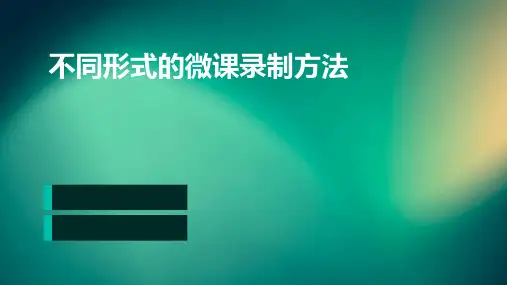
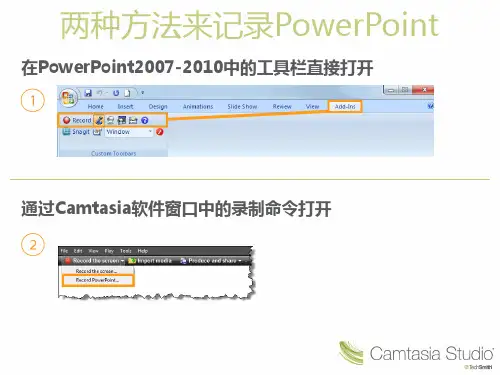
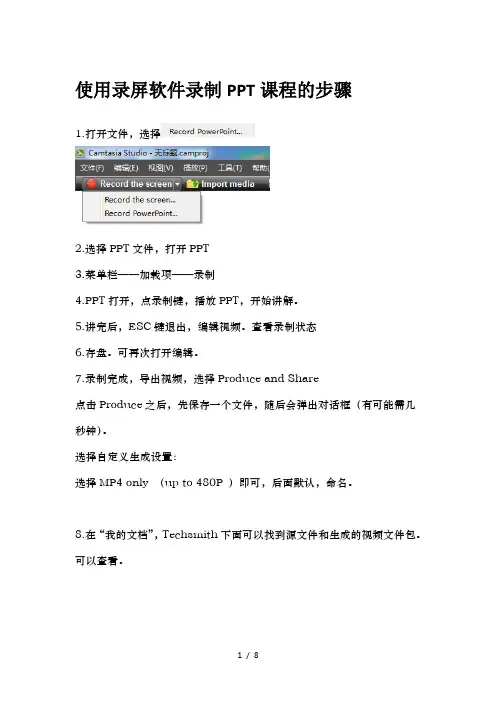
使用录屏软件录制PPT课程的步骤
1.打开文件,选择
2.选择PPT文件,打开PPT
3.菜单栏——加载项——录制
4.PPT打开,点录制键,播放PPT,开始讲解。
5.讲完后,ESC键退出,编辑视频。
查看录制状态
6.存盘。
可再次打开编辑。
7.录制完成,导出视频,选择Produce and Share
点击Produce之后,先保存一个文件,随后会弹出对话框(有可能需几秒钟)。
选择自定义生成设置:
选择MP4 only (up to 480P )即可,后面默认,命名。
8.在“我的文档”,Techsmith下面可以找到源文件和生成的视频文件包。
可以查看。
点击下一步:选择MP4
控制器,取消生成使用控制器按钮。
大小尺寸:这里是我们录制时的尺寸,记得要勾选保持宽高比。
视频设置:
音频设置
下一步:
点击选项:
点击图片地址后面的文件夹,找到我们准备好的Logo。
点击确定
点击下一步:
点击完成,就开始生产视频了。
渲染完成之后,视频就生产了。
视频清晰度如何呢?
下面是我们的视频截图,是不是一目了然了。
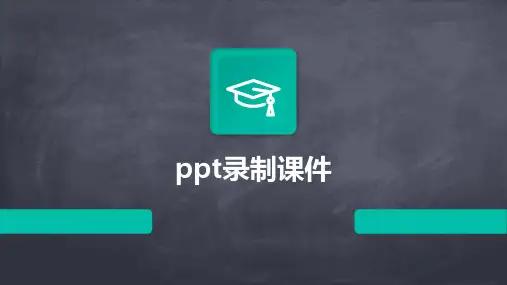
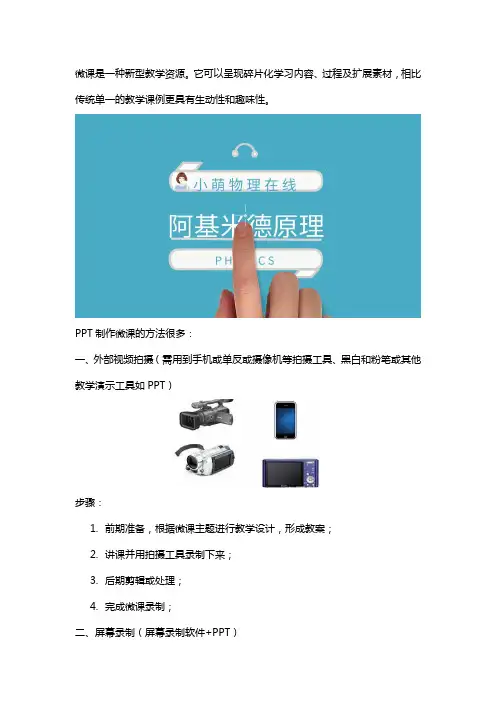
微课是一种新型教学资源。
它可以呈现碎片化学习内容、过程及扩展素材,相比传统单一的教学课例更具有生动性和趣味性。
PPT制作微课的方法很多:
一、外部视频拍摄(需用到手机或单反或摄像机等拍摄工具、黑白和粉笔或其他教学演示工具如PPT)
步骤:
1.前期准备,根据微课主题进行教学设计,形成教案;
2.讲课并用拍摄工具录制下来;
3.后期剪辑或处理;
4.完成微课录制;
二、屏幕录制(屏幕录制软件+PPT)
步骤:
1.前期准备,根据微课主题PPT课件;
2.下载录屏软件(如万彩录屏大师);
3.PPT讲解演示并使用录屏工具录制;
4.对录制视频进行稍微处理并保存视频格式,完成微课录制;
另外,如果你觉得上述方法操作比较麻烦的哈,你还可以用Focusky直接编辑,一键制作微课,如图所示。
以上三种PPT制作微课的方法都是可行的,但它们的优劣势各异。
就简便性而言,外部拍摄制作微课需要用到其他拍摄器材比较麻烦,而且在拍摄过程中要保证镜头稳定才能拍出清晰的视频,操作难度大;而借助录屏工具和直接使用Focusky制作微课则没有这一烦恼,方便许多。
但具体哪种微课制作方式最为简便,还是要看个人喜好和习惯。
想要做微课的朋友都可以尝试制作一下~。
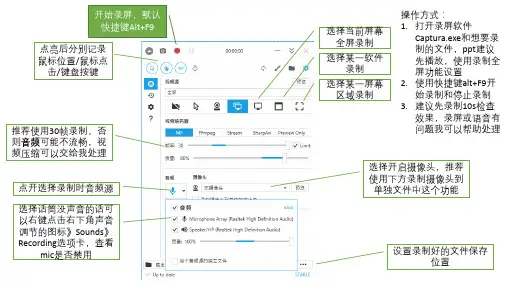

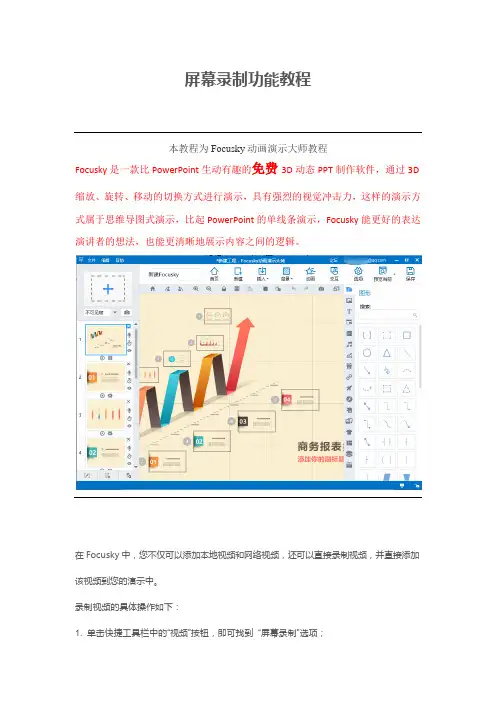
屏幕录制功能教程
本教程为Focusky动画演示大师教程
Focusky是一款比PowerPoint生动有趣的免费3D动态PPT制作软件,通过3D 缩放、旋转、移动的切换方式进行演示,具有强烈的视觉冲击力,这样的演示方式属于思维导图式演示,比起PowerPoint的单线条演示,Focusky能更好的表达演讲者的想法,也能更清晰地展示内容之间的逻辑。
在Focusky中,您不仅可以添加本地视频和网络视频,还可以直接录制视频,并直接添加该视频到您的演示中。
录制视频的具体操作如下:
1. 单击快捷工具栏中的“视频”按钮,即可找到“屏幕录制”选项;
【图1▲】
2. 单击“录制”按钮,弹出屏幕录制操控界面(录制时该界面会自动隐藏在电脑屏幕上端区域);
【图2▲】
3. 首先通过拖拉节点来控制录制的区域,之后单击“开始录制/暂停”按钮可开始/暂停录制视频,录制结束后,单击“结束录制”按钮后,录制的视频将自动添加到您的演示文件中。
【图3▲】。

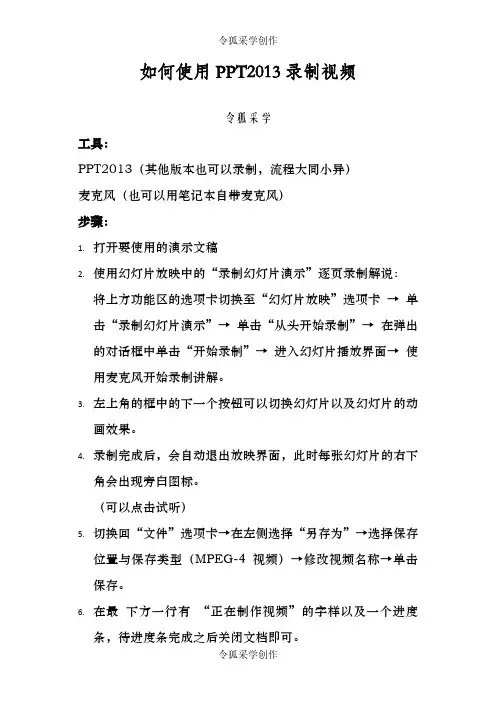
如何使用PPT2013录制视频
令狐采学
工具:
PPT2013(其他版本也可以录制,流程大同小异)
麦克风(也可以用笔记本自带麦克风)
步骤:
1.打开要使用的演示文稿
2.使用幻灯片放映中的“录制幻灯片演示”逐页录制解说:将上方功能区的选项卡切换至“幻灯片放映”选项卡→单击“录制幻灯片演示”→单击“从头开始录制”→在弹出的对话框中单击“开始录制”→进入幻灯片播放界面→使用麦克风开始录制讲解。
3.左上角的框中的下一个按钮可以切换幻灯片以及幻灯片的动画效果。
4.录制完成后,会自动退出放映界面,此时每张幻灯片的右下角会出现旁白图标。
(可以点击试听)
5.切换回“文件”选项卡→在左侧选择“另存为”→选择保存位置与保存类型(MPEG-4视频)→修改视频名称→单击保存。
6.在最下方一行有“正在制作视频”的字样以及一个进度条,待进度条完成之后关闭文档即可。
注:
1. 切记等待进度条完成后再关闭演示文稿。
2. 在幻灯片放映时,可使用标注笔的功能,为重点内容加标注。
3. 鼠标与标注笔切换的快捷键为:Ctrl+P,擦除标记:按字母E键。
如何使用PowerPoint演示屏幕录像和直播PowerPoint作为一款强大的演示工具,不仅可以帮助用户创建精美的幻灯片,还提供了许多实用的功能,例如屏幕录像和直播功能。
在这篇文章中,我们将详细介绍如何使用PowerPoint演示屏幕录像和直播功能。
第一章:屏幕录像功能PowerPoint的屏幕录像功能可以帮助用户将屏幕上的操作过程录制下来,并将其包含在幻灯片中。
使用屏幕录像功能,可以制作教学视频、演示操作步骤或展示软件功能等。
以下是使用屏幕录像功能的具体步骤:1. 打开PowerPoint,在“插入”选项卡中找到“媒体”组,点击“屏幕录像”按钮。
2. 在弹出的屏幕录像工具栏中,可以选择要录制的区域,包括整个屏幕或特定的窗口。
3. 点击“录制”按钮开始录制,期间可以根据需要进行一些操作,例如打开应用程序、编辑文档等。
4. 点击屏幕录像工具栏上的“停止”按钮结束录制,录制的视频将被嵌入到当前的幻灯片中。
第二章:屏幕录像编辑在录制完成后,可以对录制的屏幕视频进行一些编辑,以满足自己的需求。
以下是几个常见的屏幕录像编辑操作:1. 裁剪和删除:可以选择并裁剪录制视频中的一部分,或者删除不需要的片段。
2. 调整大小和位置:可以调整录制视频的大小和位置,使其更好地适应幻灯片布局。
3. 添加声音:可以在录制视频中添加音频,例如背景音乐或解说词。
第三章:直播功能PowerPoint的直播功能可以实现将演示内容以实时视频流的形式分享给其他人,并与他们进行交互。
使用直播功能,可以远程进行在线培训、会议或演讲等,以下是使用直播功能的具体步骤:1. 打开PowerPoint,在“幻灯片放映”选项卡中找到“直播幻灯片放映”按钮。
2. 在“幻灯片放映设置”对话框中,选择“直播”选项,并点击“开始直播”按钮。
3. 在弹出的“录制屏幕”对话框中,选择要共享的屏幕区域,并点击“共享”按钮。
4. 复制生成的直播链接,并将其分享给其他参与者。
课件录制方法(一)课件录制的方法1. 背景介绍在教育领域和企业培训中,课件录制是一种非常常见的教学方式。
它可以帮助教师和培训师将知识和信息以可视化的形式展示给学生和员工,提高教学效果和学习体验。
本文将详细介绍几种常见的课件录制方法。
2. 屏幕录制屏幕录制是一种常见的课件录制方法,它可以将教师或培训师在电脑屏幕上的操作过程完整地录制下来。
使用屏幕录制软件,可以实现以下步骤:•安装合适的屏幕录制软件,例如OBS Studio、Camtasia等;•打开屏幕录制软件,设置录制区域和录制参数;•开始录制,展示教师或培训师在电脑屏幕上的操作过程;•结束录制,保存录制文件。
使用屏幕录制方法可以准确地展示软件的操作过程,对于教授使用特定软件的技能非常有效。
3. 语音录制语音录制是一种将语音讲解与PPT或其他课件相结合的课件录制方法。
使用语音录制方法,可以按照以下步骤进行:•准备好教学内容,例如PPT演示文稿等;•使用录音软件或在线平台进行语音录制,保持清晰、连贯的讲解;•将录制好的语音与PPT或其他课件进行合并。
通过语音录制,学生或员工可以根据自己的节奏进行学习,随时暂停、回放语音讲解,提高学习效果。
4. 视频录制视频录制是一种将教师或培训师的讲解过程完整地录制下来的方法。
采用视频录制方法时,可以按照以下步骤进行:•准备好教学内容和演示工具,例如白板、标注软件等;•使用摄像设备或手机进行视频录制,保持清晰、稳定的画面;•结合声音讲解,展示教师或培训师的教学过程;•结束录制,保存视频文件。
视频录制结合了语音讲解和实际操作,适用于展示一些实践性的技能和实验过程。
5. 可交互课件制作除了以上几种方法,还可以使用可交互课件制作软件,将教师或培训师的讲解内容与互动式课件相结合。
通过制作可交互的课件,学生或员工可以主动参与学习过程,进行互动、答题等。
常见的可交互课件制作软件包括PowerPoint、Prezi等。
6. 总结课件录制是一种高效的教学和培训方式,通过屏幕录制、语音录制、视频录制和可交互课件制作等方法,可以将教师或培训师的讲解内容以可视化的形式呈现给学生或员工。
PPT如何在中使用屏幕录制工具来记录操作过程屏幕录制工具可以帮助我们记录各种操作过程,包括在PPT中的操作。
在PPT制作的过程中,我们经常需要展示某些操作步骤或演示软件的使用方法。
本文将介绍如何在PPT中使用屏幕录制工具来记录操作过程。
一、选择适合的屏幕录制工具在进行PPT操作录制前,首先需要选择一款适合的屏幕录制工具。
市面上有很多屏幕录制工具可供选择,其中一些常用的包括:1. OBS Studio:免费开源的录屏软件,支持跨平台使用,并且具有强大的功能和灵活的设置选项。
2. Camtasia Studio:一款功能强大的录屏软件,具备高质量的录制和编辑工具,适用于专业制作。
3. Icecream Screen Recorder:简单易用的屏幕录制工具,支持屏幕、摄像头和音频录制,适合初学者使用。
根据自己的需求和电脑配置选择合适的工具,然后根据软件的安装步骤进行安装。
二、录制PPT操作过程安装完屏幕录制工具后,可以开始录制PPT的操作过程了。
以下是具体步骤:1. 打开PPT软件,并打开要录制的PPT文件。
2. 打开屏幕录制工具,调整录制区域。
一般来说,选择"全屏"模式可以录制整个屏幕的操作过程,也可以选择"自定义"模式进行选取录制区域。
3. 配置录制选项。
根据需要,可以选择是否录制音频、鼠标点击效果等,并设置录制参数,如帧率、分辨率等。
4. 开始录制。
点击录制按钮后,开始进行PPT操作,一边操作一边进行录制。
5. 结束录制。
完成PPT操作后,点击停止录制按钮,保存录制文件。
三、编辑录制的PPT操作过程录制完成后,可能需要对录制的操作过程进行一些编辑和优化。
以下是一些建议的编辑步骤:1. 剪辑不必要的片段。
在录制过程中可能出现一些不必要的操作,可以使用屏幕录制工具的剪辑功能去除这些片段,保留精华部分。
2. 添加文字说明。
可以使用屏幕录制工具提供的文字编辑功能,为录制好的视频添加文字说明,以便观众更好地理解演示。